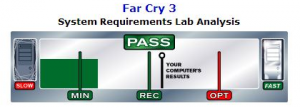 Ein neues Spiel kommt raus… die Grafik sieht super aus… doch: läuft diese Spiel überhaupt auf meinem Computer? Ist mein Computer schnell genug? Wo finde ich die Systemanforderungen?Mit diesen Fragen haben sich sicherlich schon einige Zocker unter meinen Lesern beschäftigt. Auf der Konsole ist das ganz einfach:
Ein neues Spiel kommt raus… die Grafik sieht super aus… doch: läuft diese Spiel überhaupt auf meinem Computer? Ist mein Computer schnell genug? Wo finde ich die Systemanforderungen?Mit diesen Fragen haben sich sicherlich schon einige Zocker unter meinen Lesern beschäftigt. Auf der Konsole ist das ganz einfach:
- Spiel kaufen
- Spiel einlegen
- Spielen
Eine Playstation 3 ist eben eine Playstation 3. Die Spiele werden auf die Konsole hin optimiert und so gibt es dort keine Systemanforderungen. Alle Playstation 3 Spiele laufen auch auf jeder Playstation 3!
Anders ist es beim Computer: Nicht alle Computerspiele laufen auch auf allen Computern:
Die Anforderungen an die Hardware wachsen kontinuierlich. Wer ständig alle neuen Spiele auf den maximal Einstellungen spielen will, der muss seinen Computer quasi jedes Jahr etwas aufrüsten. Die meisten Spieler sind aber schon zufrieden, wenn ein aktuelles Computerspiel halbwegs ordentlich läuft. Um dies herauszufinden, gibt es 4 Möglichkeiten:
Wie finde ich heraus, ob mein Computer schnell genug ist
Möglichkeit 1:
- Ihr kauft das Spiel eurer Wahl
- Ihr installiert es
- Ihr startet es
- Entweder es geht – oder es geht nicht
Das ist jedoch die mit Abstand dümmste Möglichkeit…
Möglichkeit 2:
- Ihr schaut im Internet nach einer Demo
- Ihr installiert die Demo
- Ihr startet die Demo
- Entweder es geht – oder es geht nicht
Möglichkeit 2 ist zwar schon besser… aber nicht wirklich optimal…
Möglichkeit 3:
- Ihr benutzt die Googlesuche
- Suche nach: „Spieltitel“ Systemanforderungen
Jetzt findet ihr wahrscheinlich die Systemanforderungen zum Spiel. Wenn ihr genau wisst, welche Hardware in eurem Computer verbaut ist, könnt ihr nun abschätzen, ob ein Spiel auf eurem Computer läuft oder nicht. Möglichkeit 3 habe ich bislang immer genutzt.
Ich bin jedoch kein „normaler“ Benutzer. Viele „normale“ Benutzer kaufen sich nämlich fertige Computer und wissen nicht genau, welche Hardware dort drin werkelt. Die Angabe der Systemanforderungen hilft normalen Benutzern also nur sehr begrenzt. Ich könnt jetzt hier noch das ein oder andere Tool erwähnen, mit dem man dann herausfindet, welche Hardware man im Rechner hat… aber… es gibt da ja auch noch Möglichkeit 4.
Möglichkeit 4:
- Ihr besucht diese Internetseite
- Gebt das Spiel eurer Wahl in die Suche ein
- Die Seite teilt euch mit, ob es läuft und wenn ja: Wie gut es laufen wird
Diese Seite greift mit Hilfe von Java auf euren Rechner zu und wertet die Hardware aus. Die ermittelte Hardware wird dann gleichzeitig mit den Systemanforderungen abgeglichen. Das Ganze funktioniert mit Windows XP, 2000, 2003, Vista, 7 und 8. Außerdem wird Google Chrome, Mozilla Firefox und der Internet Explorer unterstützt.
Ganz ehrlich: einfacher geht es nicht! Die Seite verspricht keine persönlichen Daten oder Ähnliches zu sammeln. Es wird lediglich das Betriebssystem und die Hardware ermittelt und genau das ist die große Hilfe für Computerlaien.
Abschließend wieder ein Video dazu:
Sie sehen gerade einen Platzhalterinhalt von YouTube. Um auf den eigentlichen Inhalt zuzugreifen, klicken Sie auf die Schaltfläche unten. Bitte beachten Sie, dass dabei Daten an Drittanbieter weitergegeben werden.
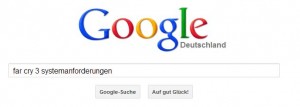
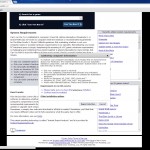
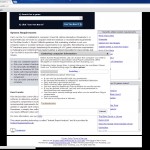
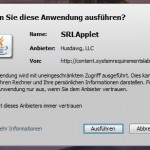
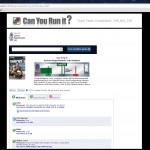
Och wie schade, ich als „unnormaler“ Hugo kann die schöne Seite von Möglichkeit 4 garnicht richtig genießen, weil ich weiß, was in den Comps drin ist…
Das habe ich aber auch ziemlich gewußt, BEvor ich mir Mitte 2006 den ersten gekauft habe – bißchen schlau gemacht hatte ich mich vorher schon:
Pentium D mit 2x 3 GHz, 2 GB RAM, 320 GB HDD, Win XP Pro Media Center Edition
DAS war da drin. Die Graka war allerdings nicht so doll, aber das habe ich erst später rausgefunden. Jetzt weiß ich sowas auch, weil ich so neugierig bin – und nicht dümmer werde… 😆
Cooler Tipp 🙂 Muss ich mal zu Hause ausprobieren, da ich leider grad ein paar Probleme mit meiner alten Kiste habe, passt das ganz gut.
Hey Sebastian,
gib doch mal ne Rückmeldung, ob es bei dir gut funktioniert =)
Grüße
Hallo,
habe Möglichkeit 4 ausprobiert – super Sache! Leider musste ich feststellen, dass ich das gekaufte Spiel wieder zurückgeben muss, aber ich habe zum Glück nicht Möglichkeit 1 angewendet, weshalb das gut funktionieren sollte 😀
Da ich nicht viel Ahnung von Computern habe, wusste ich auch nicht, was in meinem an Soft- und Hardware vorhanden ist. Dank dem Link weiß ich es nun und konnte es mir notieren. Vielen Dank! 🙂